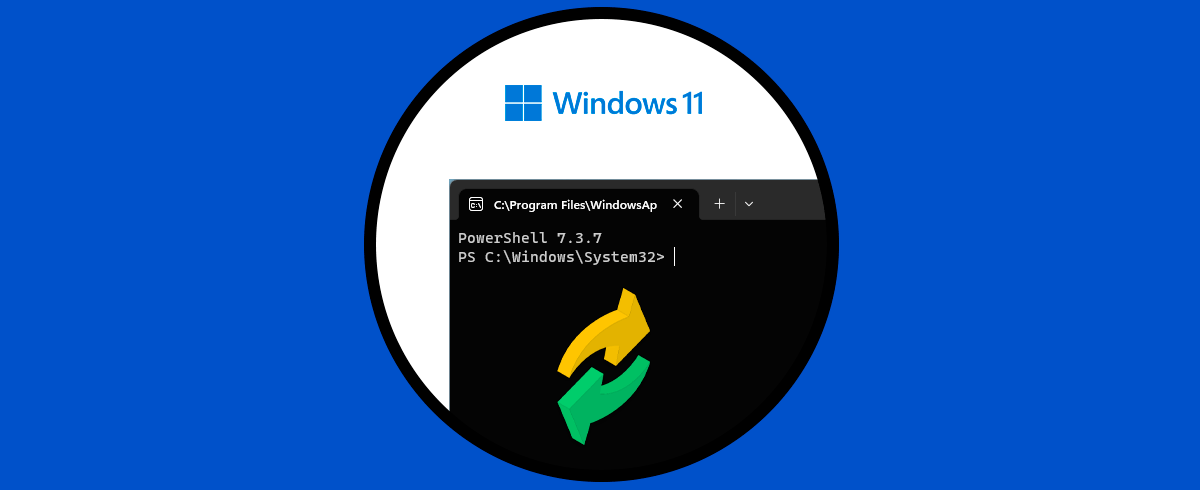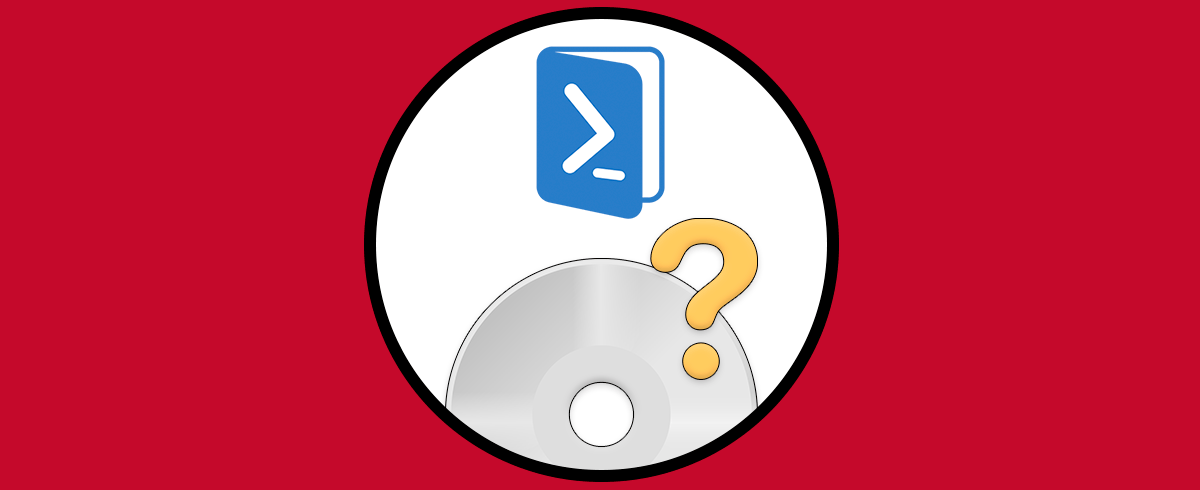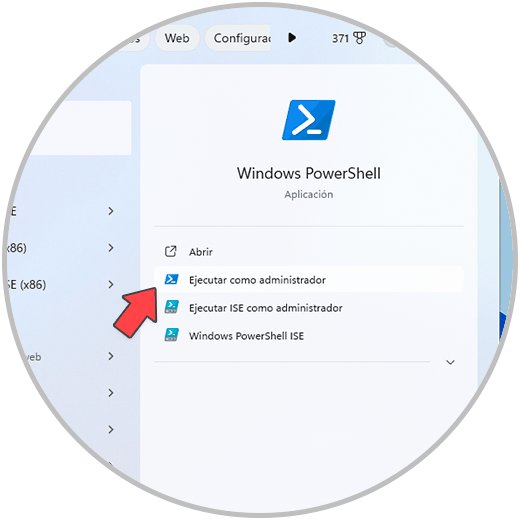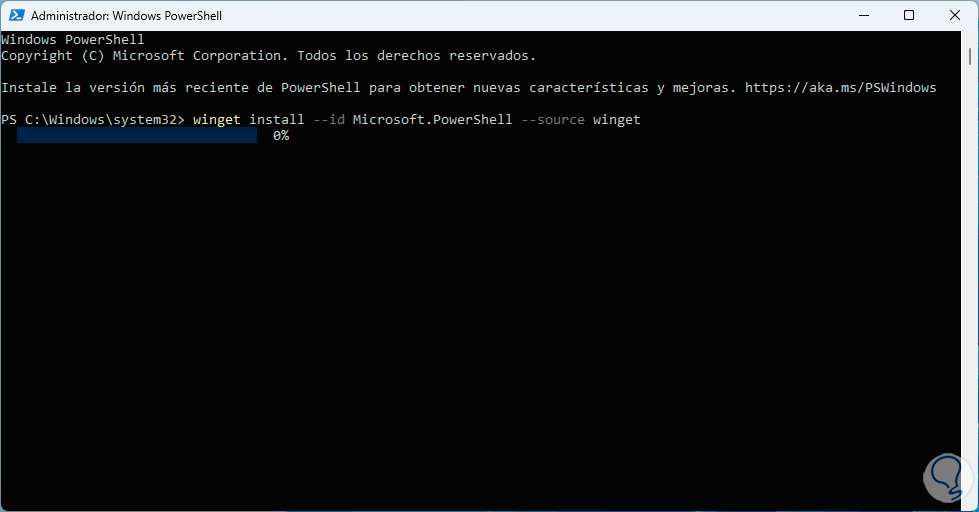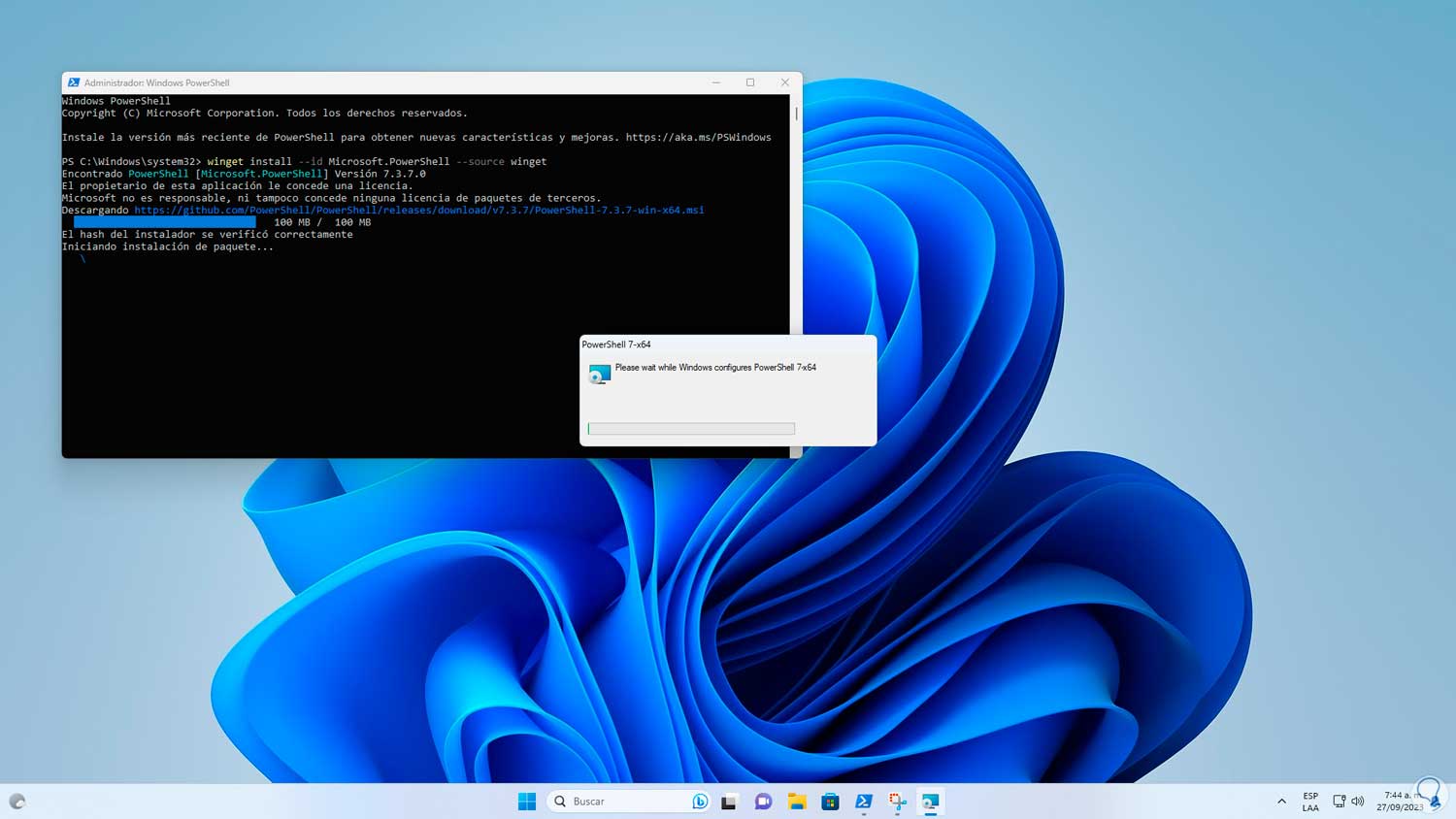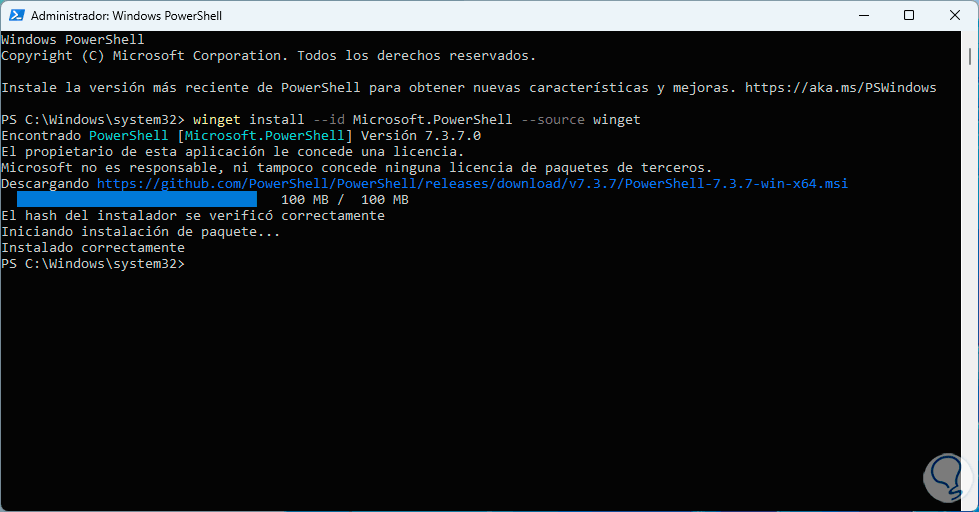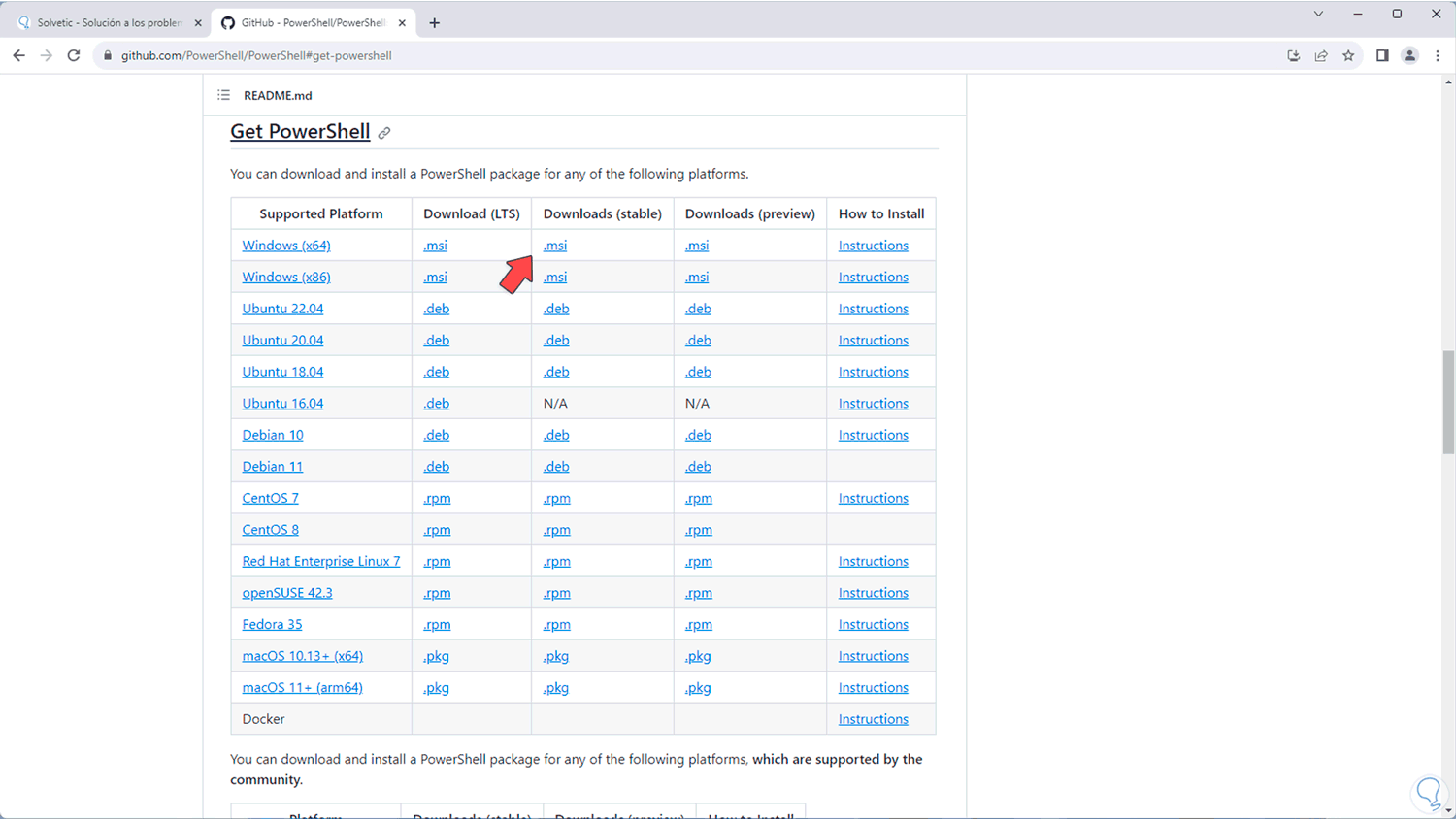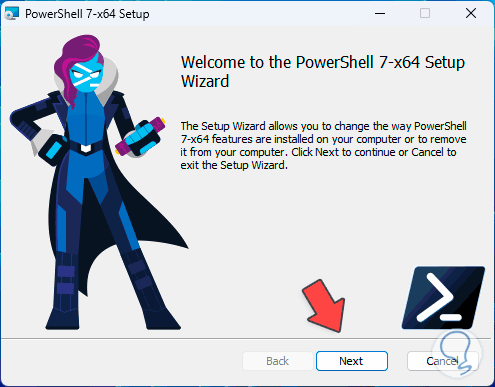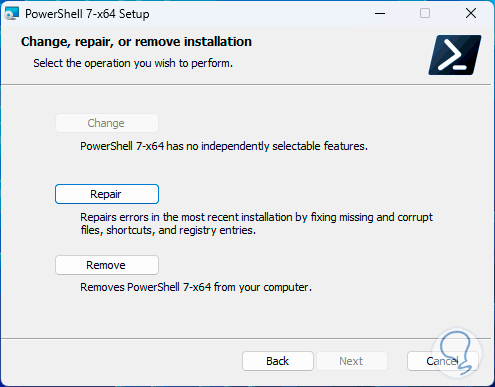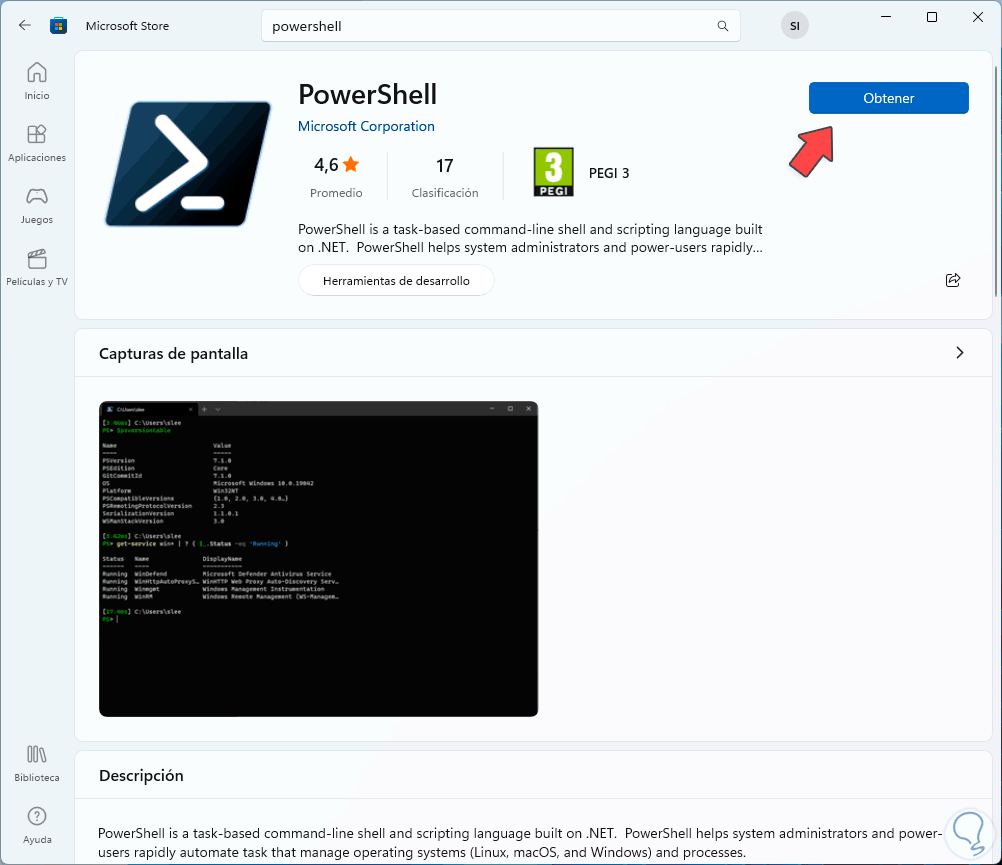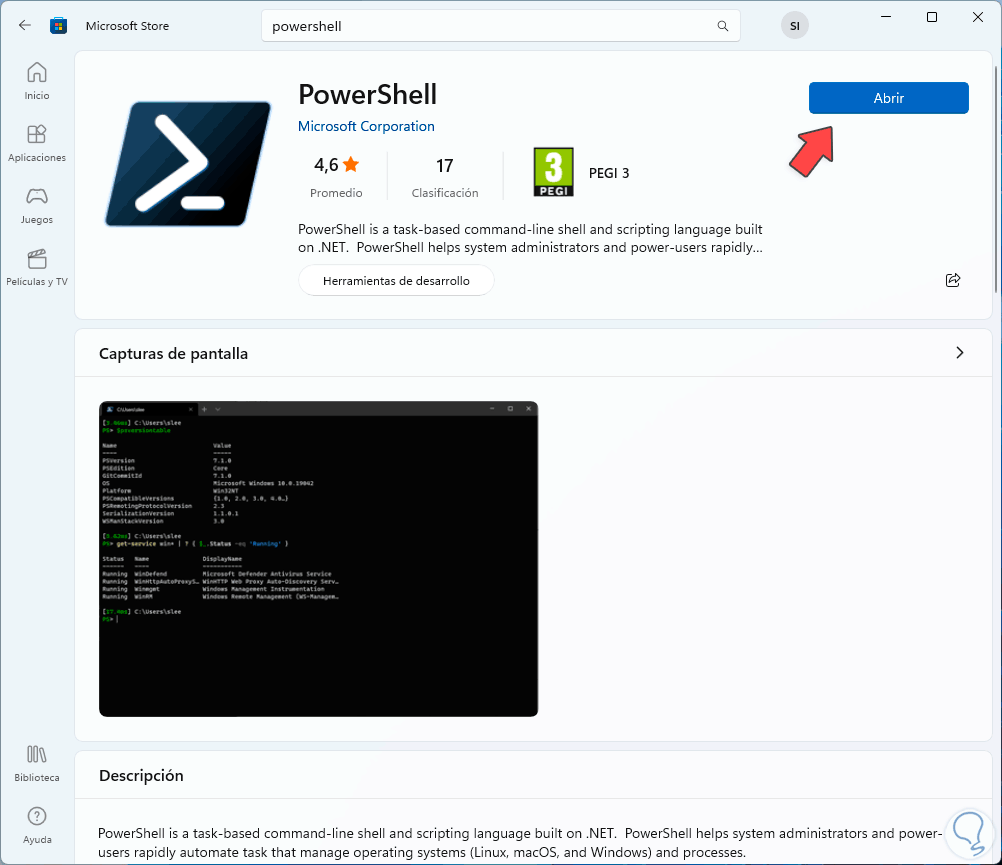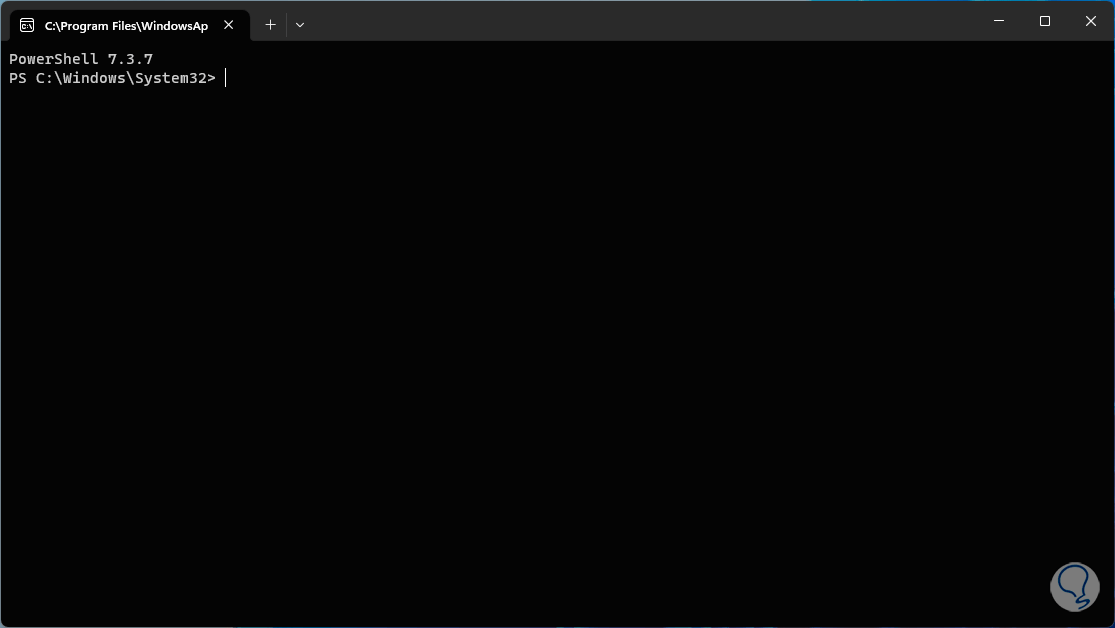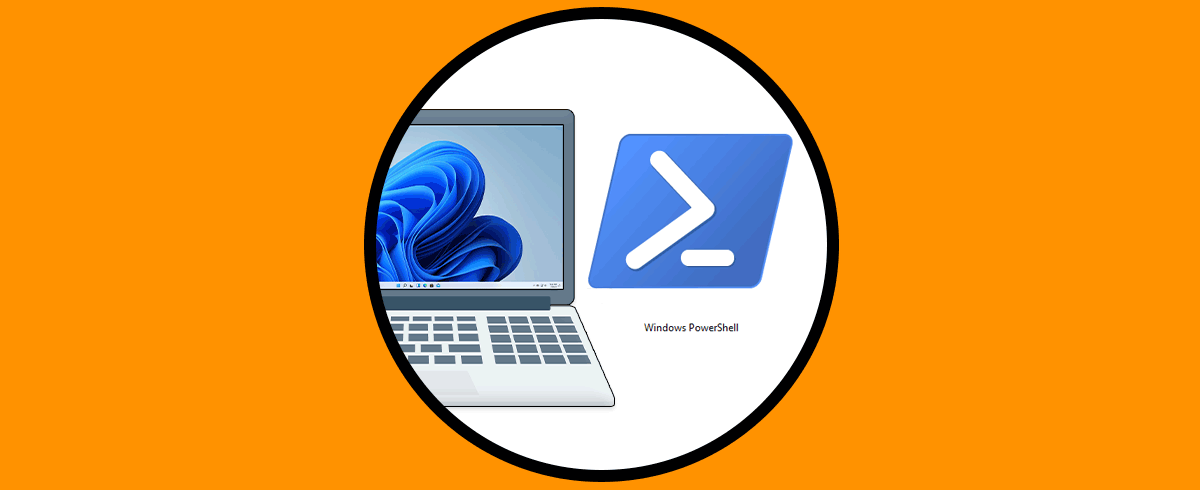Cuando trabajamos en ambientes Windows 11, es normal que algunas de las tareas y acciones que realizamos en el sistema se ejecuten desde la consola de PowerShell, recordemos que hasta hace algunos años todo esto lo hacíamos en la consola del Símbolo del sistema pero ahora se hará desde PowerShellla cual presenta mejoras en interfaz, diseño y desempeño.
PowerShell permite la automatización de tareas a través de su shell de línea de comandos, usando un lenguaje de scripts y diversas opciones de configuración, algo que quizás no sabias, es que PowerShell es compatible con ambientes Windows , Linux y macOS.
- Administración de Usuarios y Grupos
- Gestión de procesos y servicios
- Manipulación de eventos registrados en el visor
- Integración con .NET Framework
- Cuenta con acceso a componentes de Windows
- Ofrece interacción con Active Directory si hacemos uso de servidores
- Nos da la posibilidad de administrar servidores y roles tales como IIS, DHCP, DNS y mas
Por lo general trabajamos siempre con la version integrada por defecto en Windows 11 pero existen actualizaciones disponibles que ayudaran a optimizar el funcionamiento no solo de la consola sino de sus comandos y procesos, actualmente PowerShell esta disponible en su version 7 la cual integra novedades como:
- Out-GridView, -ShowWindow y más cmdlets GUI están disponibles en esta nueva edición.
- Ahora es posible importar módulos de Windows PowerShell en PowerShell 7.
- Es posible usar cmdlets para interactuar con el portapapeles.
- Nuevo cmdlet Get-Counter con el cual es posible acceder a información del contador de rendimiento de Windows.
- Actualización del cmdlet Out-Printer, este permite enviar un objeto de PowerShell a la impresora.
- Es posible realizar pruebas de conexión en la consola.
- Ahora es posible cambiar el formato de los errores.
- Nuevo cmdlet Get-Error, permite tener más información sobre el error del sistema.
- Nuevos operadores && y || el uso de condiciones.
Solvetic te enseñará cómo actualizar PowerShell en Windows 11.
1 Actualizar PowerShell Windows 11 desde Consola
Con este método haremos uso del comando winget, este es un comando que nos brinda la opción para instalar, actualizar y desinstalar aplicaciones en Windows 11, para usar este método.
Abrimos PowerShell como administradores desde el menú Inicio:
En la consola ejecutamos el siguiente comando:
winget install --id Microsoft.Powershell --source winget
Allí podemos ver que se inicia todo el proceso de descarga, después de un momento, se lanzara el asistente de instalación de la version más reciente de PowerShell:
Cuando este proceso finalice, veremos lo siguiente:
winget install --id Microsoft.Powershell.Preview --source winget
2 Actualizar PowerShell Windows 11 desde instalador
Esta es otra de las opciones disponibles a usar, es recurrir directamente a los archivos .msi, estos son los instaladores oficiales de PowerShell, para usar esta opción vamos al siguiente enlace:
Allí disponemos de 3 opciones a descargar, estas son:
- LTS (Long Term Support), dispone de soporte a largo plazo
- Stable, la cual es la version disponible para todos los usuarios
- Preview, esta es una versión de desarrollo
En este caso descargamos la version Stable, luego ejecutamos el archivo descargado para abrir el asistente:
Damos clic en Next y vamos a comprobar si esta activa la opción de instalar PowerShell 7, esto abarca la actualización:
3 Actualizar PowerShell Windows 11 desde Tienda
Finalmente es posible recurrir a la Tienda de Windows para realizar este proceso, recordemos que en la Tienda se encuentran la mayoría de aplicaciones de Windows 11.
En este caso abrimos la Tienda, buscamos “powershell”, damos clic en “PowerShell”:
Allí damos clic en “Obtener”, luego esperamos que este proceso llegue a su final:
Damos clic en “Abrir” y será posible ver la consola de PowerShell actualizada:
Estas son las opciones que tenemos para actualizar PowerShell en Windows 11 teniendo presente la importancia de su uso en las diferentes tareas que realizamos en el día a día en Windows.